문서 목록
- 오류 49223을 수정하기 전에 디스크에서 데이터를 복구하세요.
- 방법 1. 외장 하드 드라이브를 수동으로 다시 마운트하기
- 방법 2. 검사/복구를 통해 com.apple.diskmanagement.disenter 오류 49223 수정하기
- 방법 3. 디스크 관리 Disenter 오류 49223을 수정하기 위해 드라이브 포맷
- 마무리
- com.apple.diskmanagement.disenter 오류 49223 FAQ
![]() 편집자 정보
편집자 정보
빠른 팁
▶️ 틱톡에서 라이브 비디오를 시청하려면 앱을 열고 상단의 "LIVE"를 탭하십시오. 현재 라이브로 활동 중인 크리에이터의 동영상을 볼 수 있습니다. For You 및 팔로우 피드, 받은 편지함, 검색 결과 및 다른 제작자의 프로필에서도 라이브 비디오를 찾을 수도 있습니다 .
▶️ 틱톡에서 라이브를 시작하려면 앱을 열고 하단의 더하기 아이콘을 누른 다음 옵션에서 "라이브"를 선택하십시오. 원하는 경우 설명과 표지 사진을 추가한 다음 '라이브 시작'을 탭하여 방송을 시작하십시오.
틱톡에서 라이브 비디오를 쉽게 찾고, 시청하고, 다운로드할 수 있습니다. 틱톡 계정과 틱톡의 데스크톱/모바일 버전만 있으면 됩니다. 그런 다음 이 게시물을 따라 틱톡에서 라이브 스트림을 찾고 시청할 수 있습니다. 또한 라이브 비디오 제작을 위한 몇 가지 추가 팁이 있습니다.
틱톡 라이브 스트림을 찾고 시청하는 방법
틱톡에서 라이브 비디오 섹션을 보는 방법은 무엇입니까?
NoStupidQuestions 의 u/coppodelmare 작성
찾고 시청하려는 라이브 스트림에 따라 원하는 틱톡 라이브 스트림을 찾고 시청하는 두 가지 방법이 있습니다. 임의의 사람이 방송한 라이브 비디오를 찾으려면 받은 편지함에서 "인기 라이브"로 이동하십시오. 내가 팔로우하는 사용자의 동영상을 찾으려면 '팔로잉' 탭을 확인하십시오. 자세한 단계는 다음 지침을 확인하십시오.
1 단계 . 기기에서 틱톡 앱을 열고 계정에 로그인하십시오.
2 단계 . 화면 상단에 'Live'라고 적힌 TV 모양의 Live 아이콘이 표시됩니다. 계속하려면 누르십시오.
3단계 . 그러면 여기에서 모든 라이브 비디오를 볼 수 있습니다.
4단계 . 내가 팔로우하는 사용자의 실시간 스트림을 시청하려면 대신 '팔로잉' 탭을 탭하면 됩니다.
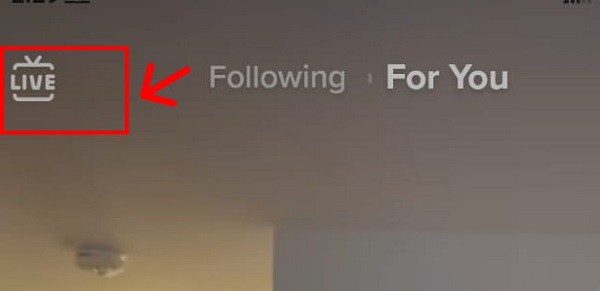
전문가 팁 : "틱톡에서 이전 라이브 스트림을 시청할 수 있나요?" 일부 틱톡 사용자가 묻는 일반적인 질문입니다. 내 대답은 아니오 야. 방송 중에 다운로드하지 않으면 이전 라이브 스트림을 시청할 수 없습니다. 다음은 틱톡에서 라이브 스트림을 다운로드하는 방법입니다.
게시물이 도움이 되었다면 소셜 그룹과 공유해 주십시오.
틱톡에서 라이브 스트림을 다운로드하는 방법
방송이 끝나면 틱톡 라이브 비디오가 사라진다는 것을 우리 모두 알고 있습니다. 나중에 다시 보고 싶다면 방송 중일 때 라이브 영상을 저장하는 것이 가장 좋습니다. 그러나 틱톡에서는 라이브 스트림만 저장할 수 있습니다. 틱톡에서 다른 사람의 라이브 비디오를 다운로드하거나 과거 틱톡 라이브를 보고 싶다면 어떻게 합니까?
이를 위해서는 EaseUS Video Downloader와 같은 틱톡 라이브 비디오 다운로더가 필요합니다. 컴퓨터에 설치하면 YouTube 및 틱톡에서 라이브 비디오를 쉽게 다운로드 할 수 있습니다. 게다가 이 프로그램을 다음과 같은 다양한 목적으로 사용할 수도 있습니다.
- YouTube에서 비디오, 재생목록, 채널을 다운로드하십시오.
- 비디오를 MP3/WAV로 변환
- 고품질의 비디오 썸네일을 얻으십시오
- SoundCloud와 같은 오디오 공유 사이트에서 음악을 다운로드하십시오.
틱톡에서 Lives를 다운로드하려면:
1단계. 컴퓨터에서 EaseUS Video Downloader를 실행하십시오. 출력 형식과 품질을 선택합니다. 자막과 썸네일을 보려면 톱니바퀴 버튼을 클릭하십시오.
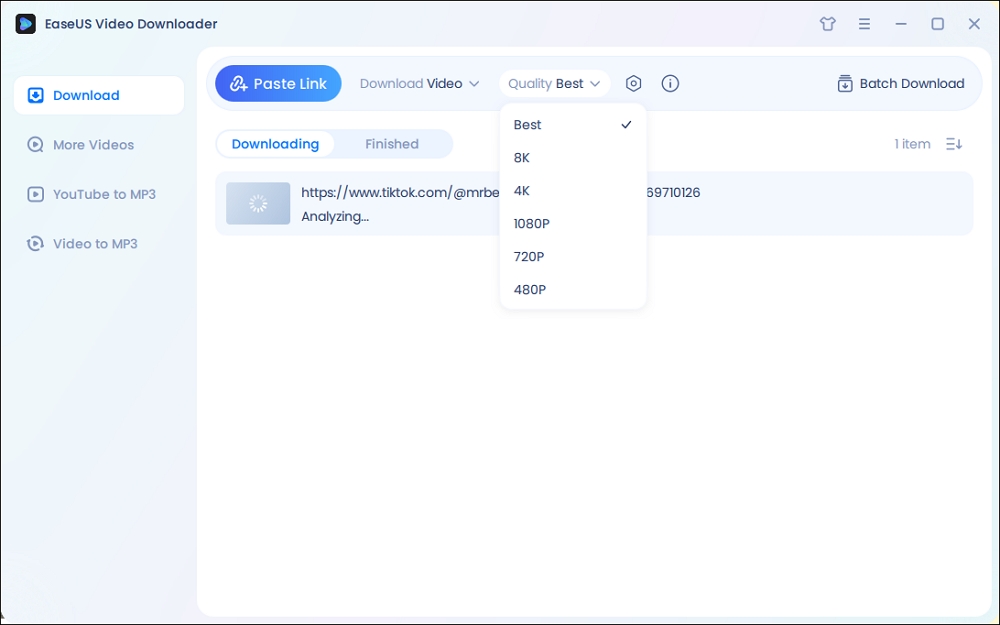
2단계. 원하는 틱톡 비디오의 URL을 복사하고 "링크 붙여넣기"를 클릭하여 다운로드를 시작하십시오.
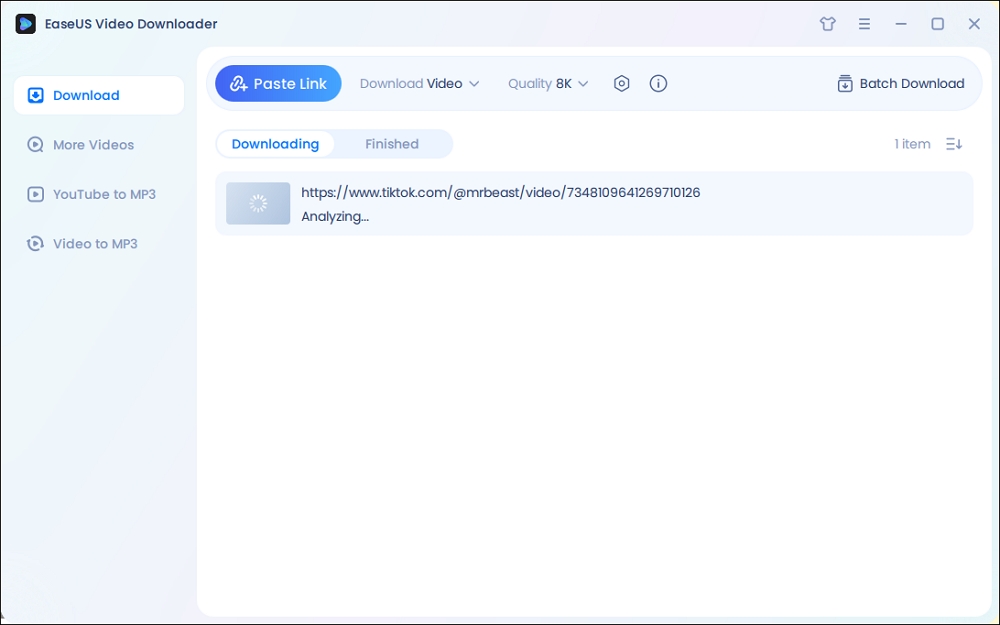
3단계. 다운로드가 완료될 때까지 기다립니다. 그런 다음 완료 라이브러리에서 다운로드한 틱톡 비디오를 찾고 "파일 위치 열기" 버튼을 클릭하여 PC에서 찾을 수 있습니다.
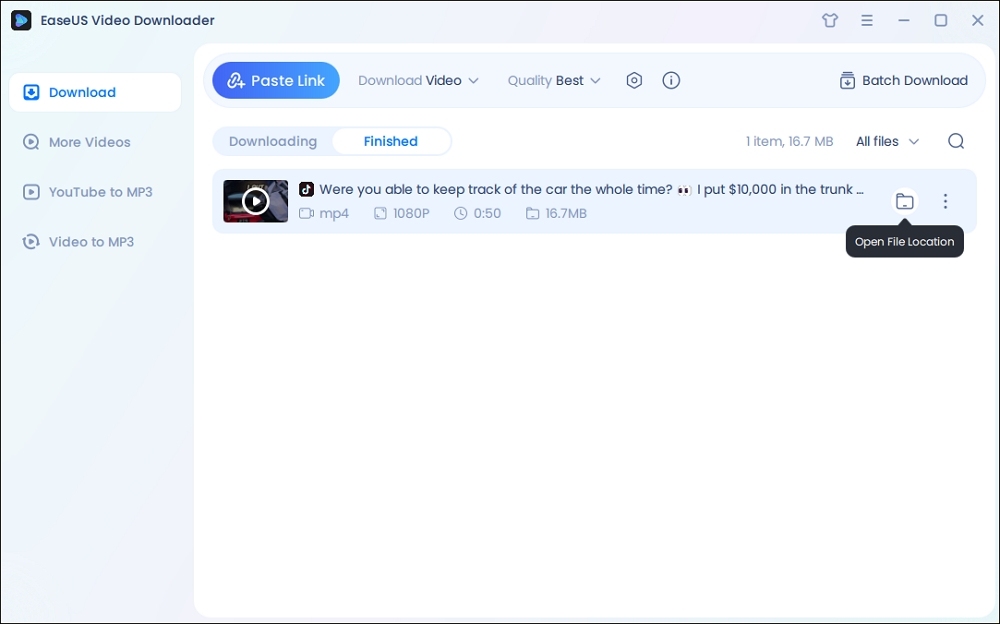
면책조항 : 이 가이드에 제공된 정보는 개인적인 공정 사용에만 적용됩니다. EaseUS는 저작권 침해 소송을 옹호하지 않습니다.
전문가 팁 : 필요한 경우 틱톡에서 라이브 스트림을 다운로드할 수도 있습니다. 단계는 다음과 같습니다.
1 단계 . 기기에서 틱톡 앱을 열고 프로필로 이동하십시오.
2 단계 . 화면 오른쪽 상단에 있는 세 줄 아이콘을 탭하십시오.
3단계 . 아래로 스크롤하여 실시간 재생 섹션을 찾으십시오. 탭하십시오.
4단계 . 그러면 이전 라이브 스트림을 모두 볼 수 있습니다.
5단계 . 다운로드하려는 라이브 스트림을 선택하고 "다운로드"를 눌러 장치에 저장하십시오.
틱톡에서 라이브를 만드는 방법
틱톡에서 라이브 스트림을 시청하는 동안 라이브를 만들고 싶을 수도 있습니다. 그러나 모든 사용자가 틱톡에서 라이브를 만들 수 있는 것은 아닙니다. 16세 이상이고 팔로어가 1,000명 이상인 경우에만 실시간 스트림을 만들 수 있습니다.
두 가지 요구 사항을 충족하는 경우 다음 단계에 따라 라이브로 전환하십시오.
1 단계 . 기기에서 틱톡 앱을 엽니다.
2 단계 . 화면 하단의 더하기 아이콘을 탭하십시오.
3단계 . 녹화 아이콘 아래에 '카메라', '템플릿' 및 '라이브'가 표시됩니다. 계속하려면 '라이브'를 탭하십시오.
4단계 . 라이브 비디오에 대한 설명을 추가하고 커버 사진을 만든 다음 "라이브 시작" 버튼을 탭하여 계속 진행할 수 있습니다.
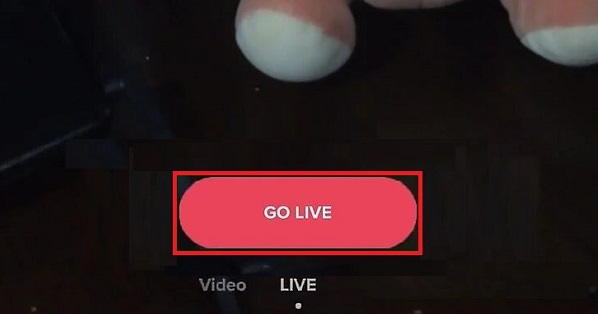
마무리
틱톡에서 라이브 스트림을 찾고, 시청하고, 다운로드하고, 만드는 방법에 대한 모든 것입니다. 필요한 정보를 성공적으로 찾으셨기를 바랍니다. 저희 가이드에 대해 궁금한 점이 있으시면 주저하지 말고 저희에게 연락해 도움을 받으십시오.
틱톡 FAQ에서 라이브를 찾는 방법
1. 틱톡에서 어떻게 라이브를 검색하나요?
틱톡에서 라이브를 검색하려면:
- 임의의 생명을 찾으려면 왼쪽 패널에서 LIVE 탭을 탭하십시오.
- 검색창과 LIVE 섹션에서 특정 라이브를 검색하십시오.
2. 임의의 틱톡 라이브를 어떻게 찾나요?
- 기기에서 틱톡 앱을 엽니다.
- 화면 하단에서 위로 스와이프하여 'For You' 피드를 살펴보십시오. 이 피드는 일반적으로 라이브 스트림을 포함한 다양한 콘텐츠를 표시합니다.
- 피드를 스크롤하는 동안 실시간 스트림 아이콘이나 배너를 찾아보십시오. 이는 사용자가 현재 라이브 상태임을 나타냅니다.
- 관심을 끄는 실시간 스트림을 탭하여 참여하고 시청하십시오.
또한 화면 상단의 "라이브" 탭을 확인하면 틱톡이 다양한 사용자의 진행 중인 라이브 스트림을 확인할 수 있습니다.
3. 왜 틱톡에서 라이브를 볼 수 없나요?
틱톡에서 라이브 스트림을 볼 수 없다면 다음과 같은 이유가 있을 수 있습니다:
- 1. 위치 제한: 법적 또는 규제상의 이유로 해당 지역에서 라이브 스트리밍을 사용하지 못할 수 있습니다.
- 2. 계정 제한: 제한된 계정이나 미성년자 계정을 사용하는 경우 틱톡은 라이브 스트리밍을 포함한 특정 기능에 대한 액세스를 제한할 수 있습니다.
- 3. 크리에이터에 의해 차단됨: 크리에이터에 의해 음소거되거나 차단된 경우 라이브를 시청할 수 없습니다.
- 3. 네트워크 문제: 인터넷 연결 상태가 좋지 않거나 네트워크 제한으로 인해 라이브 스트림이 제대로 로드되지 않을 수 있습니다. 다른 네트워크로 전환하거나 인터넷 연결을 재설정해 보십시오.
- 5. 앱 설정: 틱톡 앱과 개인 정보 보호 설정을 확인하여 라이브 스트리밍이 활성화되어 있고 제한되지 않았는지 확인하십시오.
- 6. 일시적인 결함: 때때로 틱톡 플랫폼의 일시적인 결함이나 문제가 라이브 스트림의 가용성에 영향을 미칠 수 있습니다. 이러한 경우 잠시 기다리거나 앱을 다시 시작하면 문제가 해결될 수 있습니다.
4. 틱톡 라이브 센터는 어디에 있나요?
틱톡의 라이브 센터에 액세스하려면 컴퓨터에서 틱톡 계정에 로그인한 다음 화면 왼쪽에 있는 "Go Live" 옵션을 클릭하십시오. 이 작업을 수행하면 "livecenter.틱톡.com/producer"로 리디렉션됩니다.
5. 틱톡 라이브를 다시 시청할 수 있나요?
그래 넌 할수있어. LIVE 리플레이를 보려면:
- 1. 틱톡 앱을 열고 하단의 "프로필"을 탭하십시오.
- 2. 상단의 ☰ 메뉴 버튼을 탭하십시오.
- 3. '크리에이터 도구'를 선택하십시오.
- 4. LIVE 센터 내 'LIVE' 탭으로 이동한 후 '다시보기'를 탭하십시오.
하지만 다른 사람의 틱톡 라이브를 다시 시청할 수는 없습니다.
관련 인기글
-
![author icon]() Rose/May 28, 2024
Rose/May 28, 2024 -
단계별 가이드: Instagram 라이브 동영상을 다운로드하는 방법
![author icon]() Sue/Jun 14, 2024
Sue/Jun 14, 2024 -
PC에서 텔레그램 비디오가 다운로드되지 않는 이유 및 해결 방법
![author icon]() Yvette/Jul 17, 2024
Yvette/Jul 17, 2024 -
![author icon]() Yvette/Jun 27, 2024
Yvette/Jun 27, 2024
